Now You See It Player törlés (eltávolítási útmutató) - ingyenes instrukciók
Eltávolítási Útmutató - Now You See It Player
Mi az, hogy Now You See It Player?
Now You See It Player: mi ez?
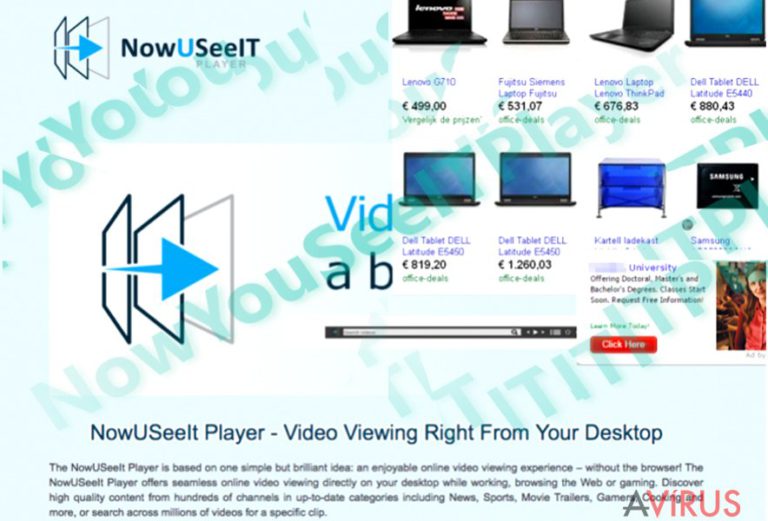
A Now You See It Player egy potenciálisan kéretlen program, amelyet gyakran vírusnak neveznek. Szerencsére nem jelent komoly veszélyt, mindössze kattintásokon alapuló bevételt próbál termelni a fejlesztőknek. A szoftver elméletileg böngésző nélküli videólejátszást tesz lehetővé.
Habár haszon funkciónak tűnik, fontos tudnia, hogy a Now You See It vírus a böngészési szokásait is megfigyelheti. Emellett engedély nélkül is a rendszerbe juthat, majd potenciálisan veszélyes weboldalakra irányíthat át. Az interneten körülnézve pedig olyan bejegyzéseket találunk, hogy „nem tudom eltávolítani a Now You See It Playert” és „nem lehet eltávolítani a Now You See It Playert”.
Sajnos ezek mind igaz bejegyzések. Hasonlóan a NowUSeeIt vírushoz, ez a program is mindent megtesz, hogy megakadályozza az eltávolítását. Szerencsére a FortectIntego vagy más megbízható antispyware képes törölni a Now You See It Playert a rendszerből.
Ha a Now You See It Player eltérítő felbukkant a böngészőkben, az említett hirdetések is fel fognak tűnni. Számos formában megjelenhetnek, például felugró ablakokként, reklámsávokként, kuponokként stb. Akármilyen csábítónak is tűnnek, el kell őket kerülnie, mert semmi sem garantálja, hogy a Now You See It Player hirdetések nem fogják belecsalni valamilyen kéretlen szoftver telepítésébe. Az ismeretlen eszköztárak, keresőmotorok és hasonló komponensek engedély kérése nélkül a böngészőbe kerülhetnek.
Sőt, a szoftver beazonosításra nem alkalmas személyes adatokat is begyűjthet a felhasznált böngészős sütik segítségével. Az adatokat pedig rendszerint harmadik felekkel osztják meg, akik így személyre szabott Now You See It Player hirdetéseket jeleníthetnek meg. Látható, hogy a szoftver több ponton kockázatot jelent, ezért nem érdemes megtartania.
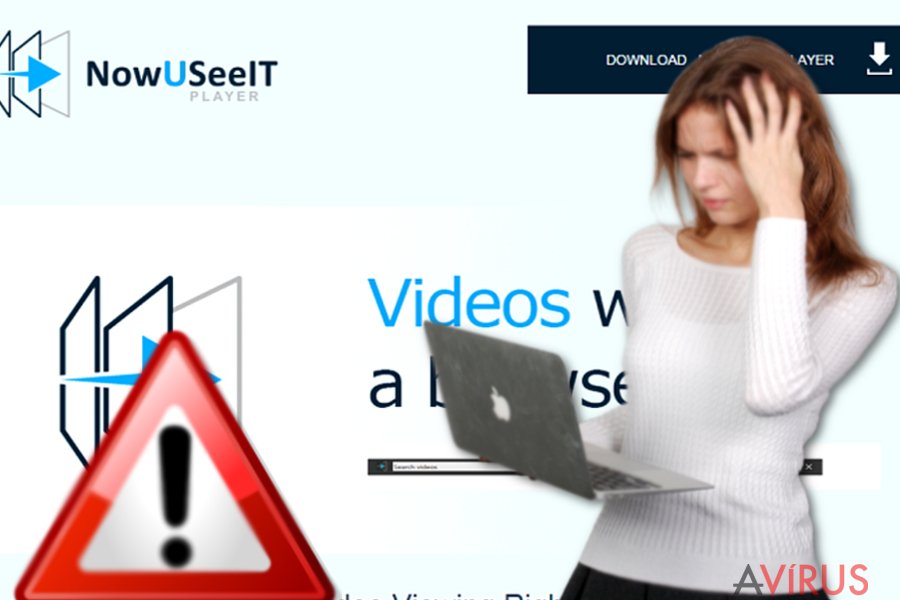
Hogyan juthat a rendszerbe egy ilyen program?
A Now You See It Player malware a bundling nevű módszerrel jut a rendszerbe. Ez más szavakkal azt jelenti, hogy ingyenes letölthető és telepíthető programok opcionális elemeként jelenik meg. Nagyon fontos tehát, hogy óvatosan bánjon az állítólagosan teljesítményjavító programokkal, a letöltéskezelőkkel, a videóstreaming szoftverekkel és más ingyenes alkalmazásokkal, mert nagy eséllyel a Now You See It Playerrel együtt érkezhetnek.
Hogy elkerülhesse az adware-eket, böngészőeltérítőket és más potenciálisan kéretlen programokat, oda kell figyelnie a szoftverek telepítési folyamataira. A legtöbb adware-fejlesztő azt használja ki, hogy a felhasználók elsietik a telepítéseket. Ezzel gond nélkül a rendszerbe juttathatják programjaikat.
A legfontosabb tehát az, hogy mindig az egyéni/custom (vagy haladó/advanced stb.) telepítési módot válassza, és utasítsa el a kétes komponensek telepítését.
Now You See It Player eltávolítási útmutató
Ha készen áll a Now You See It Player vírus eltávolítására, mielőbb kezdjen hozzá – a lehető leghamarabb meg kell tőle szabadulnia. Ellenkező esetben megfigyelheti webes tevékenységeit, számtalan hirdetést jeleníthet meg, és más problémákat is okozhat.
Kézzel is eltávolíthatja a Now You See It Playert csapatunk útmutatója segítségével, valamint automatikusan működő módszert is alkalmazhat. Utóbbihoz egy megbízható antispyware szoftver szükséges. Fontos, hogy a Now You See It Player eltávolítása meglehetősen összetett folyamat, ezért az automatikus módszert javasoljuk.
Így biztosan el fogja tudni távolítani a Now You See It Player minden elemét, és a számítógép védelmén is javíthat.
A következő programok közül választva automatikusan helyreállíthatja a vírusok okozta kárt: FortectIntego, SpyHunter 5Combo Cleaner, Malwarebytes. Azért ezeket az alkalmazásokat javasoljuk, mert a potenciálisan kéretlen programokat és a vírusokat is minden kapcsolódó fájllal és regisztrációs bejegyzéssel együtt azonosítani képesek.
Manuális Eltávolítási Útmutató - Now You See It Player
Now You See It Player eltávolítása Windows rendszerekből
-
Kattintson ide: Start → Control Panel → Programs and Features (Amennyiben ön Windows XP felhasználó, kattintson ide: Add/Remove Programs.)

-
Amennyiben ön Windows 10 / Windows 8 felhasználó, kattintson a jobb egérgombbal a képernyő bal alsó sarkában. Miután a szükséges Quick Access Menu megjelent, válassza először azt, hogy Control Panel, ezután pedig azt, hogy Uninstall a Program.

-
Távolítsa el a(z) Now You See It Player szoftvert és a vele kapcsolatos egyéb programokat
Keressen ki a(z) Now You See It Player bejegyzéseit, valamint a többi mostanában telepített, gyanús programét is. -
Távolítsa el őket és kattintson arra, hogy OK a változások elmentéséhez.

Now You See It Player eltávolítása Mac OS X rendszerből
-
OS X használata esetén Go gomb a képernyő bal felső részén, majd Applications

-
Applications mappa megjelenése után keresse ki a kártevőt (Now You See It Player) vagy az egyéb gyanús programokat. Ezután kattintson jobb gombbal ezekre a bejegyzésekre, majd Move to Trash gomb

Now You See It Player eltávolítása innen: Microsoft Edge
Microsoft Edge beállításainak visszaállítása (1. módszer):
- Indítsa el a Microsoft Edge alkalmazást, majd kattintson a More gombra (három pont a jobb felső sarokban).
- Kattintson a Settings gombra a további beállítások megjelenítéséhez
-
A Settings ablakban kattintson az Clear browsing data alatti Choose what to clear gombr

-
Válasszon ki mindent, amit törölni szeretne, majd Clear gomb.

-
Ezt követően kattintson jobb gombbal a Start gombra (Windows logó). Válassza a Task Manager lehetőséget.

- A Processes ablakban keresse meg a Microsoft Edge bejegyzést.
-
Kattintson rá jobb gombbal, és válassza a Go to details lehetőséget. Ha a Go to details lehetőség nem látható, kattintson a More details gombra, és ismételje meg az előző lépéseket.


-
A Details fülön keressen meg minden Microsoft Edge nevű bejegyzést. Kattintson rájuk jobb gombbal, és válassza a End Task lehetőséget.

Az Microsoft Edge böngésző visszaállítása (2. módszer)
Ha az 1. módszer nem segített, speciális módon kell visszaállítania az Edge böngészőt
- Megjegyzés: először készítsen biztonsági másolatot adatairól!
- Keresse meg ezt a mappát számítógépén
C:\Users\%username%\AppData\Local\Packages\Microsoft.MicrosoftEdge_8wekyb3d8bbwe. -
Jelölje ki a tartalmát, majd kattintson az egér jobb gombjával. Válassza a Delete lehetőséget.

- Kattintson a Start gombra (Windows logó), majd a Search my stuff mezőbe írja be, hogy window power
-
Kattintson jobb gombbal a Windows PowerShell bejegyzésre, majd válassza a Run as administrator lehetőséget.

- Miután már adminisztrátor, a Windows PowerShell ablaka megjelenik. Illessze be a következő parancsot a PS C:\WINDOWS\system32> sor mögé, majd nyomjon entert:
Get-AppXPackage -AllUsers -Name Microsoft.MicrosoftEdge | Foreach {Add-AppxPackage -DisableDevelopmentMode -Register $($_.InstallLocation)\AppXManifest.xml -Verbose}
Ezt követően már nem szabadna, hogy a Now You See It Player továbbra is Microsoft Edge böngészőjében legyen.
Now You See It Player eltávolítása innen: Mozilla Firefox (FF)
-
Veszélyes kiterjesztések eltávolítása
Nyissa meg a Mozilla Firefox böngészőt, kattintson a menüikonra (jobb felső sarok), majd Add-ons → Extensions.
-
Válassza ki a(z) Now You See It Player elemet és minden egyéb gyanús beépülőt. A bejegyzések törléséhez Remove.

-
Állítsa alaphelyzetbe az Mozilla Firefox böngészőt.
Kattintson a kérdőjelre a jobb felső sarokban található Firefox menüben. Ezután Troubleshooting Information.
-
Ezt követően Reset Firefox to its default state üzenet fogadja egy Reset Firefox gombbal. Kattintson a gombra néhányszor a(z) Now You See It Player eltávolításához.

Now You See It Player eltávolítása innen: Google Chrome
-
Kártékony beépülők eltávolítása
Nyissa meg a Google Chrome böngészőt, kattintson a menüikonra (jobb felső sarok), majd Tools → Extensions.
-
Válassza ki a(z) Now You See It Player bejegyzéseit és minden egyéb kártékony beépülőt, majd a szemetes ikon segítségével távolítsa el őket.

-
Kattintson ismét a menügombra, majd az itt megjelenő Search szekció alatt Settings → Manage Search engines.

-
A következő, Search Engines... menüből távolítsa el a kártékony keresőket. Érdemes csak a Google-t, vagy az ön által korábban használt domaint meghagyni.

-
Állítsa alaphelyzetbe az Google Chrome böngészőt.
Kattintson a menügombra a(z) Google Chrome jobb felső sarkában, majd Settings. -
Görgessen a lap aljára, ott pedig Reset browser settings.

-
A jelenlegi lépés és a(z) Now You See It Player eltávolításának befejezéséhez nyomjon Reset gombot.

Now You See It Player eltávolítása innen: Safari
-
Veszélyes kiterjesztések eltávolítása
Indítson egy Safari böngészőt, majd a bal felső részen található menüben válassza azt, hogy Safari, ezután pedig azt, hogy Preferences
-
Válassza azt, hogy Extensions. Keressen Now You See It Player vagy más gyanús bejegyzést, majd távolítsa el őket: Uninstall gomb

-
Állítsa alaphelyzetbe az Safari böngészőt.
Nyisson Safari böngészőt és kattintson az ablak bal felső részén található menü Safari elemére. Itt válassza azt, hogy Reset Safari...
-
Most egy részletes alaphelyzetbe-állítási ablakot láthat. Általában minden opció be van jelölve, de ha szeretné, megadhatja a helyreállítandó kategóriákat. A kártevő (Now You See It Player) eltávolításának befejezéshez Now You See It Player gombot nyomjon.

Azt tanácsoljuk, hogy a potenciálisan kéretlen program eltávolítása és a böngészők helyreállítása után vizsgálja át a rendszert egy megbízható antispyware programmal. Ezzel megszabadulhat a kártevő (Now You See It Player) hátramaradt regisztrációs bejegyzéseitől és az esetleges további parazitáktól és malware-fertőzésektől is. Válasszon az általunk ajánlott malware-eltávolítók közül: FortectIntego, SpyHunter 5Combo Cleaner vagy Malwarebytes.




























